| Visual Studio 2022 远程连接 虚拟机Linux系统(超详细) | 您所在的位置:网站首页 › visual studio code和idea怎么连接 › Visual Studio 2022 远程连接 虚拟机Linux系统(超详细) |
Visual Studio 2022 远程连接 虚拟机Linux系统(超详细)
|
Visual Studio 远程连接 虚拟机Linux系统
1、配置SSH2、安装Visual Studio工具上的linux开发的工具集3、新建Linux项目4、远程连接Linux系统5、编写代码测试运行6、配置固定IP
由于最近越来越多的读者访问和粉丝关注,博主再次更新最详细教程,感谢大家支持!
可用以解决在ubuntu系统下操作vim编辑器不便的情况,使用自己熟悉的Visual Studio编辑器进行代码的编译。
1、配置SSH
在虚拟机 Linux 系统上,安装openssh 服务器来连接VS。 sudo apt install openssh-serverSSH服务器设置开机自启动。 sudo service ssh start sudo systemctl enable ssh安装完成后,Linux系统终端输入命令重启 reboot 2、安装Visual Studio工具上的linux开发的工具集点击电脑【开始】->【Visual Studio Installer】->【修改】,划到最下面安装Linux工具集,安装完重启Visual Studio
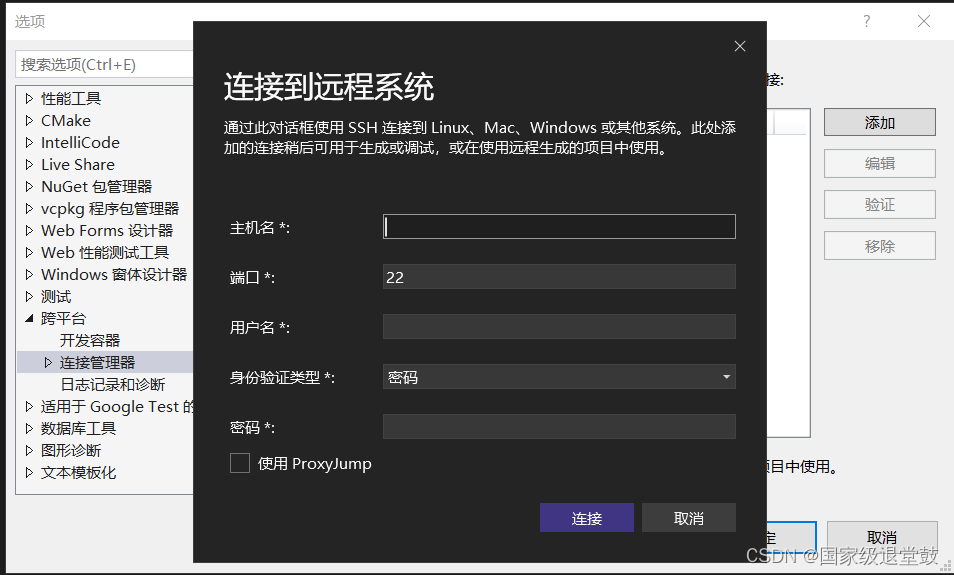 进入虚拟机输入命令行。获取【IP地址】,【端口】通常为22。
ifconfig 进入虚拟机输入命令行。获取【IP地址】,【端口】通常为22。
ifconfig
 连上对应【IP】的虚拟机,此时界面上方就会显示下图所示的ip地址。提示:这里需要提前将虚拟机设定固定IP,后面有提供方法。如果不设置固定ip会因为虚拟机上ip地址不断改变而重新绑定ip地址。 连上对应【IP】的虚拟机,此时界面上方就会显示下图所示的ip地址。提示:这里需要提前将虚拟机设定固定IP,后面有提供方法。如果不设置固定ip会因为虚拟机上ip地址不断改变而重新绑定ip地址。  引入Linux系统的头文件。菜单栏上的【工具】->【选项】->【跨平台】->【连接管理器】->【远程连接标头管理器 ->【下载】。 引入Linux系统的头文件。菜单栏上的【工具】->【选项】->【跨平台】->【连接管理器】->【远程连接标头管理器 ->【下载】。  5、编写代码测试运行
5、编写代码测试运行
【添加】->【新建项】,取名为Linux_test,输入测试代码,并运行。 |
【本文地址】
公司简介
联系我们






